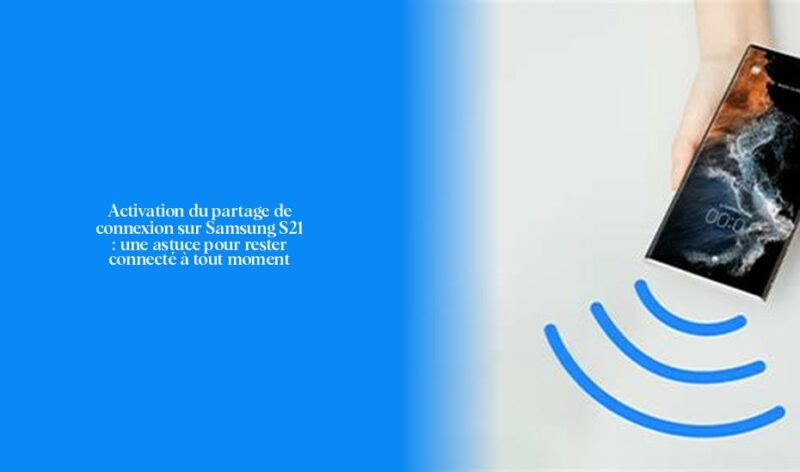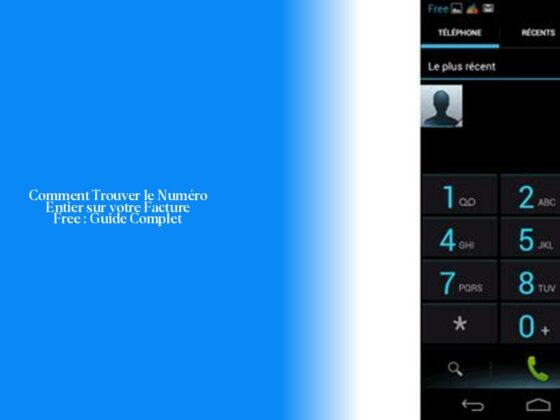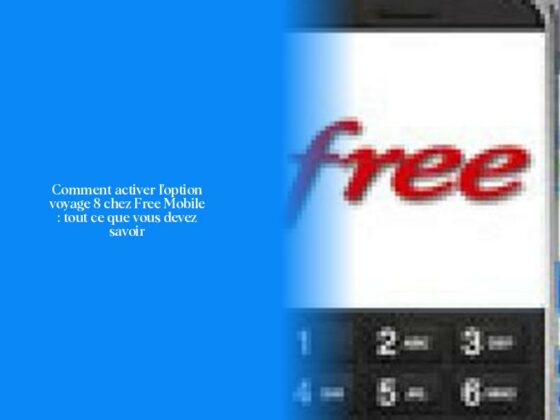Comment activer le partage de connexion sur un Samsung S21
Ah, le partage de connexion sur un Samsung S21, une astuce si précieuse pour rester connecté à Internet en tout temps. Imaginez-vous être une tour de contrôle, distribuant des signaux Wi-Fi à tous vos appareils comme des avions en plein vol ! C’est juste génial, n’est-ce pas ?
Maintenant, attaquons-nous à la pratique. Pour activer cette fonctionnalité incroyable sur votre Samsung S21, voici ce que vous devez faire :
— Quel montant de capital décès pour un retraité salarié ?
- Ouvrez les Paramètres de votre téléphone.
- Naviguez jusqu’à l’onglet Connexions.
- Appuyez sur Point d’accès mobile et modem.
- Ensuite, faites glisser le curseur vers la droite pour activer votre point d’accès mobile.
Et hop ! Vous voilà prêt à illuminer le monde numérique de votre entourage avec votre propre hotspot Wi-Fi. Mais attendez, il y a plus !
Saviez-vous : Si vous êtes bloqué et que cela ne fonctionne pas du premier coup, essayez de redémarrer votre téléphone. Parfois, un petit reboot peut résoudre magiquement les problèmes techniques.
Maintenant, parlons de la connexion Bluetooth – une façon alternative de partager la connexion Internet de votre Samsung :
- Associez votre téléphone à l’autre appareil en question.
- Configurez la connexion réseau Bluetooth sur cet autre appareil.
- Sur votre Samsung S21, balayez l’écran du haut vers le bas.
- Maintenez enfoncé l’option Point d’accès.
- Activez simplement le Partage de connexion Bluetooth.
Alors là, vous êtes paré pour propager la magie du Wi-Fi où que vous alliez ! Et si jamais vous rencontrez des obstacles en cours de route…
Petit conseil : Assurez-vous que la fonctionnalité de partage est bien activée dans vos paramètres et vérifiez que votre forfait mobile prend en charge cette option.
Continuez donc à explorer toutes ces astuces et conseils pour tirer le meilleur parti de votre Samsung S21 dans les prochaines sections ! Les réponses à vos questions se cachent juste là… Alors n’hésitez pas à plonger plus profondément dans ce monde numérique fascinant ! 📱✨
Dépannage des problèmes de partage de connexion sur Samsung S21
Pour résoudre les problèmes de partage de connexion sur ton Samsung S21, il est essentiel de garder ton sang-froid et d’adopter une approche méthodique. Voici quelques étapes simples pour dépanner efficacement toute perturbation dans la transmission de ton signal Wi-Fi :
- Vérifie les paramètres du point d’accès mobile :
- Assure-toi que le point d’accès mobile est activé dans tes paramètres.
- Vérifie si le nom du réseau et le mot de passe sont corrects.
- Redémarre le point d’accès mobile pour rafraîchir la connexion.
- Contrôle les paramètres de connexion Bluetooth :
- Assure-toi que la connexion Bluetooth est bien activée sur les deux appareils.
- Vérifie si les appareils sont correctement appariés et connectés via Bluetooth.
- Teste avec un autre appareil :
- Si le problème persiste, essaie de te connecter à un autre appareil pour vérifier si le souci vient du Samsung S21 ou de l’autre dispositif.
- Mises à jour logicielles :
- Assure-toi que ton Samsung S21 a installé toutes les mises à jour logicielles disponibles, car parfois des correctifs peuvent résoudre des problèmes de connectivité.
- Réinitialisation des paramètres réseau :
- Si rien ne fonctionne, tu peux envisager de réinitialiser les paramètres réseau sur ton téléphone pour effacer toutes les configurations précédentes et repartir sur une base saine.
En cas d’échec des solutions ci-dessus, n’hésite pas à contacter le service clientèle de Samsung pour obtenir une assistance supplémentaire. Il est toujours bon d’avoir un coup de main professionnel pour dompter ces petites bêtes technologiques capricieuses ! 🤖💪
Et surtout, garde en tête qu’avec un peu de patience et quelques ajustements, tu seras bientôt en mesure de partager ta connexion Internet sans aucun souci sur ton Samsung S21. Alors ne laisse pas ces pépins techniques te décourager ! 🚀😉
À lire aussi : Problèmes de connexion Wi-Fi : pourquoi mon ordinateur ne se connecte pas ?
Utilisation du point d’accès mobile et du Bluetooth pour partager la connexion
Pour utiliser le point d’accès mobile de ton smartphone Galaxy, tu peux rapidement partager ta connexion Internet avec d’autres appareils, que ce soit lors de tes déplacements ou tout simplement pour éviter les “monstres” du manque de connexion qui sommeillent dans l’ombre de la technologie. Voici comment t’y prendre :
- Ouvre les paramètres de ton téléphone Galaxy.
- Sélectionne l’onglet “Connexions” et cherche l’option “Point d’accès mobile et modem”.
- Active le “Point d’accès mobile” pour commencer à diffuser tes précieux octets via un réseau Wi-Fi.
Si tu souhaites connecter un autre appareil au point d’accès de ton téléphone pour qu’il puisse bénéficier lui aussi de cette douce musique numérique des données, voici comment procéder :
- Sur l’autre appareil, ouvre les paramètres Wi-Fi et trouve le nom du point d’accès de ton téléphone.
- Saisis le mot de passe du point d’accès sur cet autre appareil (les invités doivent toujours être accueillis avec courtoisie !).
- Clique sur “Se connecter” et laisse la magie opérer!
Conseil malicieux : Savais-tu que tu pouvais étendre ta générosité numérique à jusqu’à 10 autres appareils ? Oui, oui, une sorte de Robin des Bois des données cellulaires ! Alors profite bien mais n’oublie pas de garder un œil sur ta consommation afin que ces jolis gigas ne s’échappent pas comme des lapins dans la forêt numérique. 🐇📱💨
- Pour activer le partage de connexion sur un Samsung S21, ouvrez les Paramètres, allez dans l’onglet Connexions, puis appuyez sur Point d’accès mobile et modem.
- N’oubliez pas de faire glisser le curseur vers la droite pour activer votre point d’accès mobile.
- En cas de problème, essayez de redémarrer votre téléphone, cela peut résoudre les soucis techniques.
- Pour partager la connexion via Bluetooth, associez votre téléphone à l’autre appareil, activez le Partage de connexion Bluetooth dans les paramètres.
- Vérifiez que la fonctionnalité de partage est activée dans vos paramètres et que votre forfait mobile prend en charge cette option pour éviter les obstacles.
- Explorez toutes les astuces et conseils pour profiter pleinement de votre Samsung S21 et plongez plus profondément dans le monde numérique fascinant !